WOTのおすすめ定番MODAslain’s Modパックの導入方法を紹介します。
個人的におすすめな設定も紹介しているので、ぜひ参考にしてみてください。
Aslain’s Modパックとは?
インストーラーを使用したお手軽インストールで、XVMなどWOT関連の定番MODをまとめてインストールすることができるパックです。
初めてMODを導入する方や、どのMODを入れたらいいのかわからない方などは、とりあえずAslain’s Modパックをデフォルト設定で入れておけばOKです!
インストールするMODの種類や設定等も変更可能なので、ある程度こだわりがある方も安心して使用することができます。
本当にとりあえずこれ入れておけばOKって感じです。
Aslain’s Modパックの導入方法
ダウンロード
まずはAslain’s Modパックをダウンロードしましょう。
公式 MOD HUB ページからダウンロード可能です。
上記リンクから公式 MOD HUB にあるAslain’s WoT Modpackのページにアクセス。
ページ左上の方にある黄色い「DOWNLOAD MOD」ボタンからMODをダウンロード。
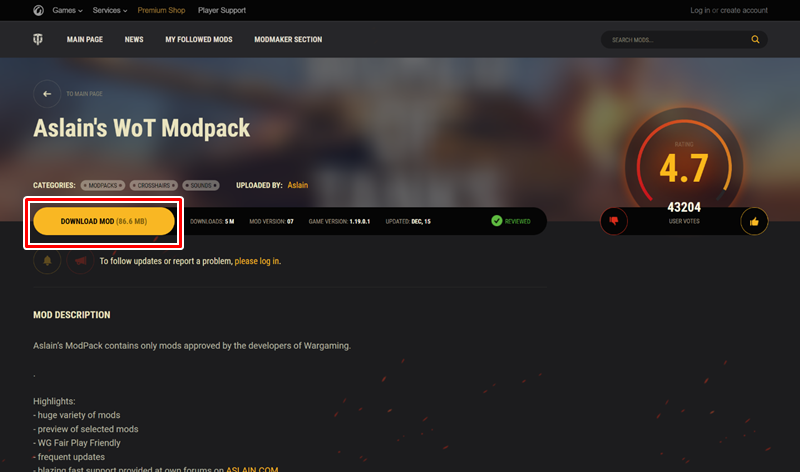
インストール方法
ダウンロードしたexeを実行します。
言語の選択画面が表示されますが、日本語は残念ながらないので無難に英語(English)を選択します。
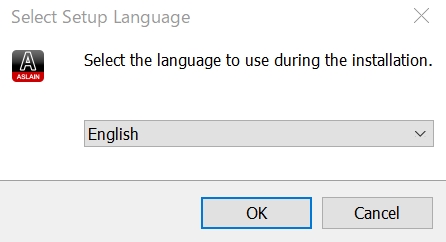
下部にあるShow preview windowチェックボックスにチェックを入れ、Nextを選択します。
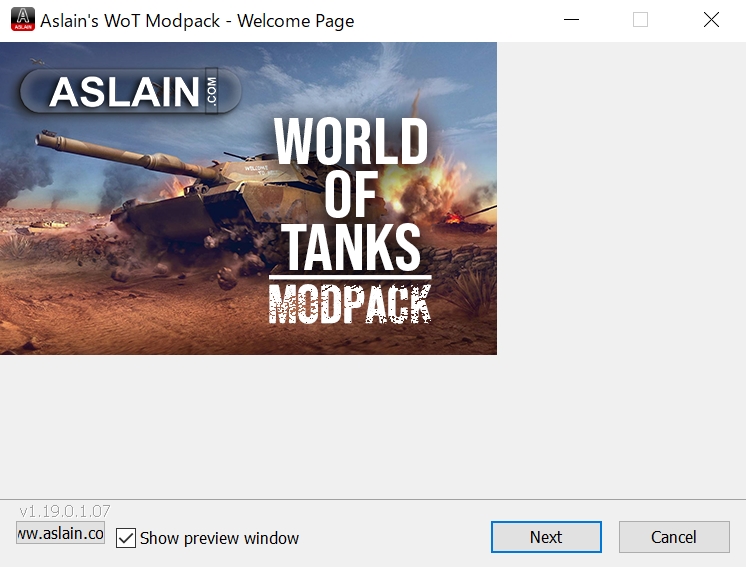
Nextを選択します。
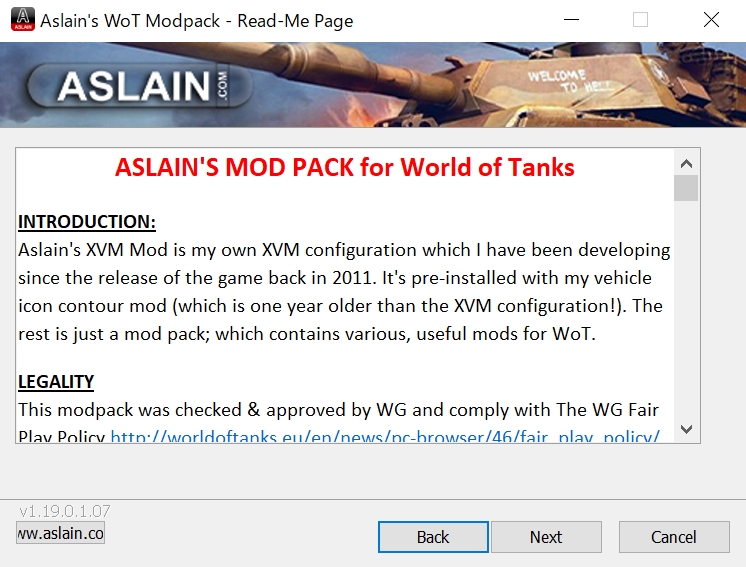
Nextを選択します。
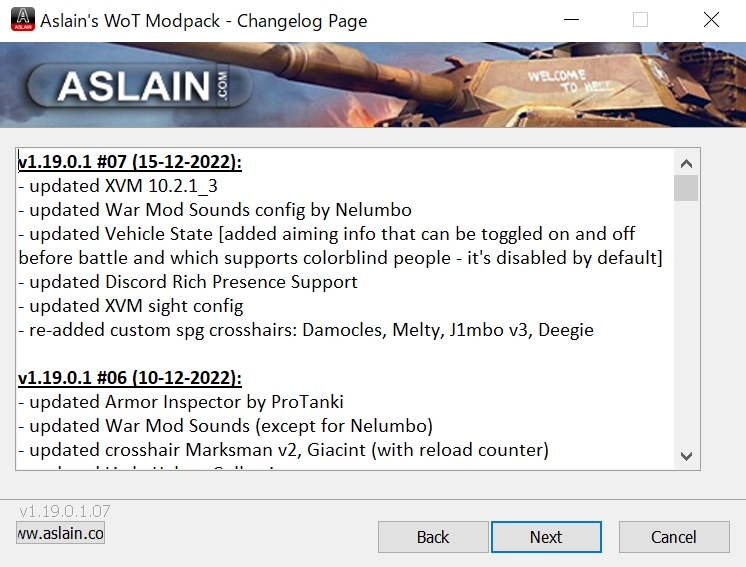
WoTのクライアントがインストールしてあるフォルダを選択し、Nextを選択します。
デフォルトフォルダにインストールしている場合は変更しなくてOKです。
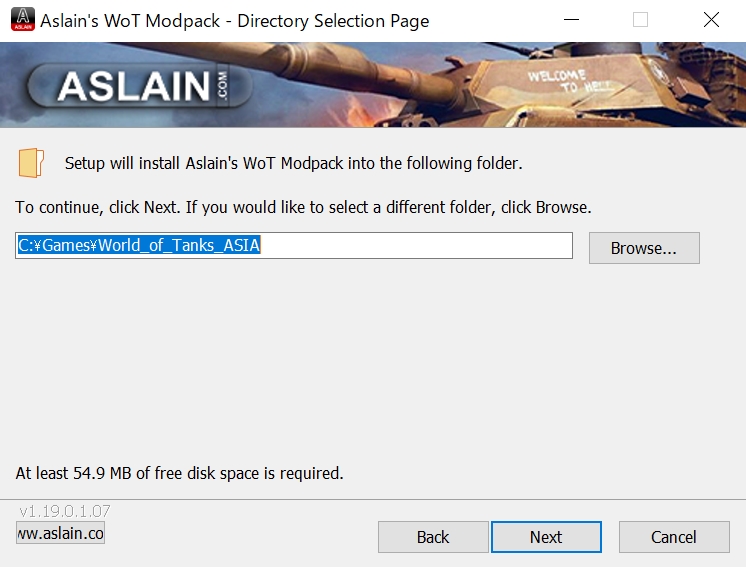
パックに含まれるMODの一覧が表示されるので、インストールしたいMODを選択していきます。
よくわからない場合はとりあえずデフォルト設定でも問題ないです。
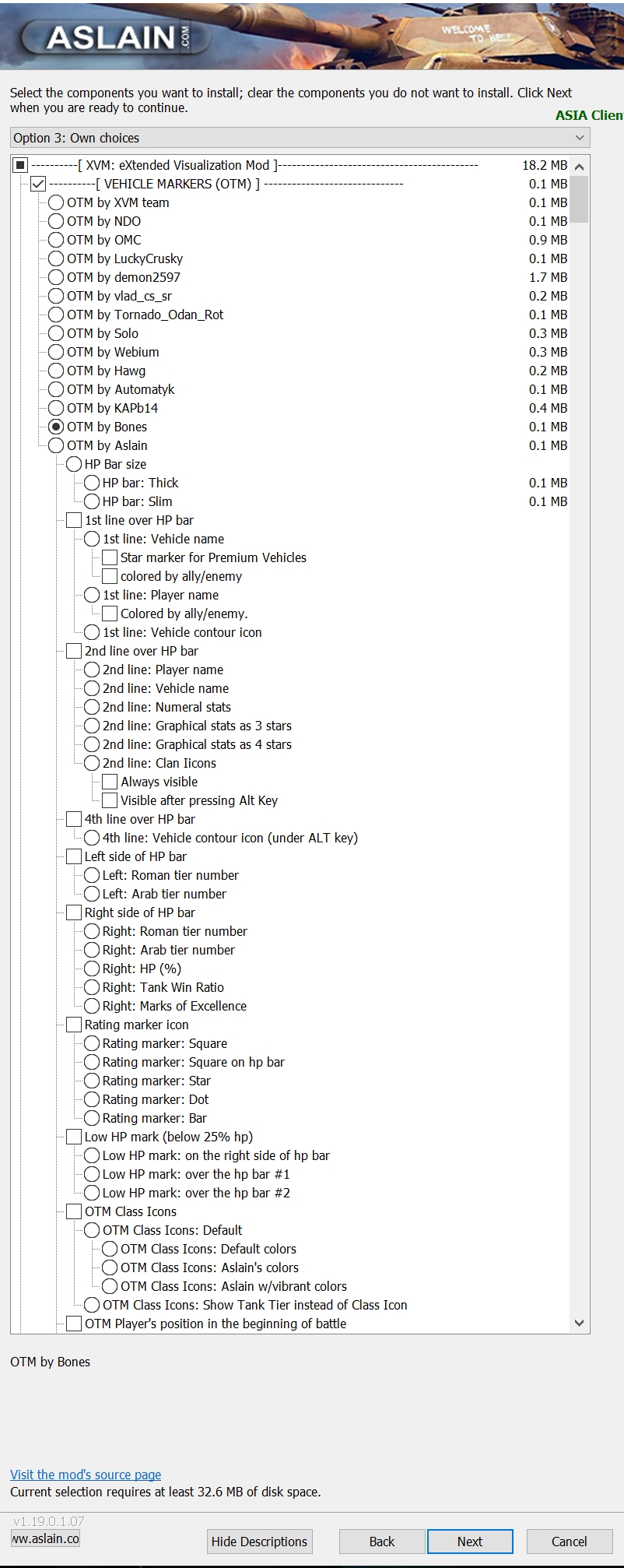
Show preview windowにチェックを入れた場合、プレビュー画面を見ながらMODを選択することができます。
プレビュー画面には実際にそのMODをインストールした際の画面イメージが表示されます。
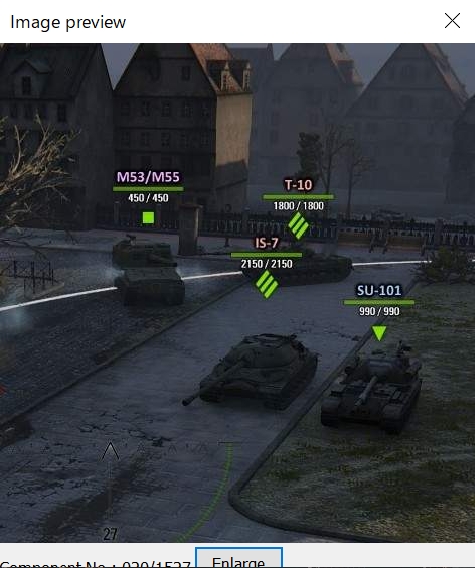
インストールしたいMODを選択したらNextを選択します。
Nextを選択します。
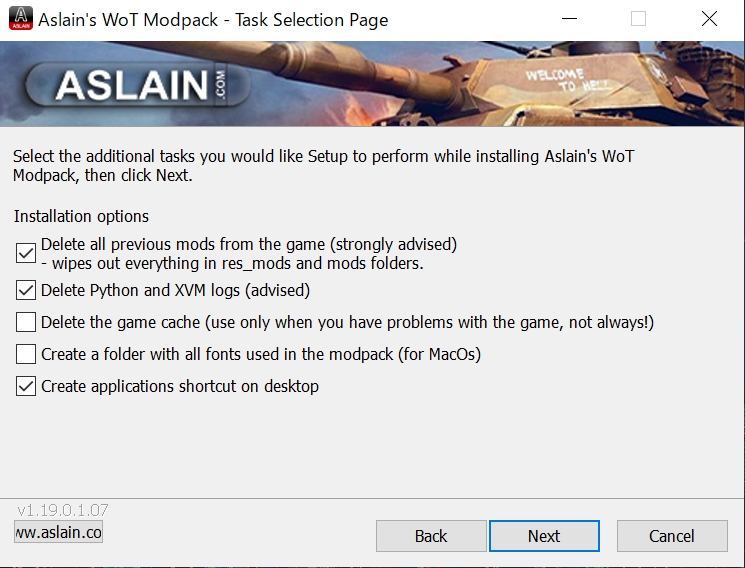
Installを選択します。
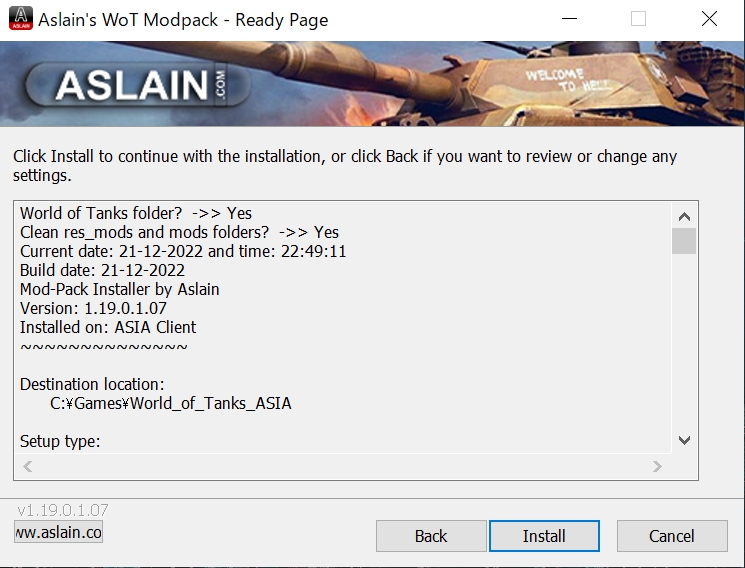
インストールが開始されるので完了まで待ちましょう。
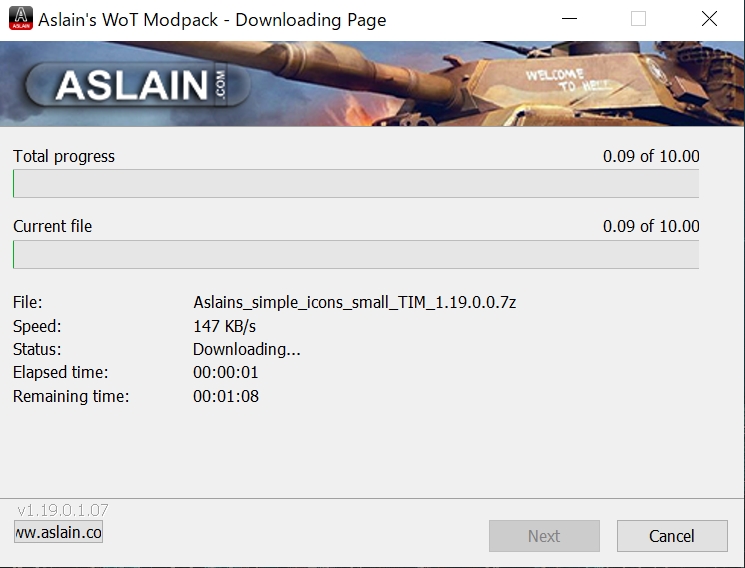
Finishを選択します。
これで無事インストール完了です。ゲームを起動してMODが反映されているか確認してみましょう。
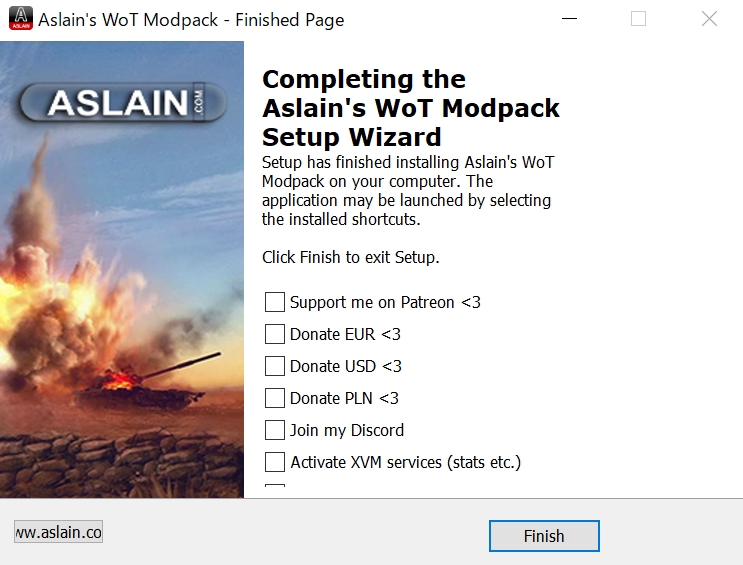
Aslain’s Modパックの設定方法とおすすめ設定
VEHICLE MARKERS (車両マーカー)

VEHICLE MARKERS (車両マーカー)は、いろいろカスタマイズが可能で自由度の高いOTM by Aslainがおすすめです。
インストール画面からオプションを選択することで、表示する情報をプレビュー画面を見ながら簡単に設定することができます。
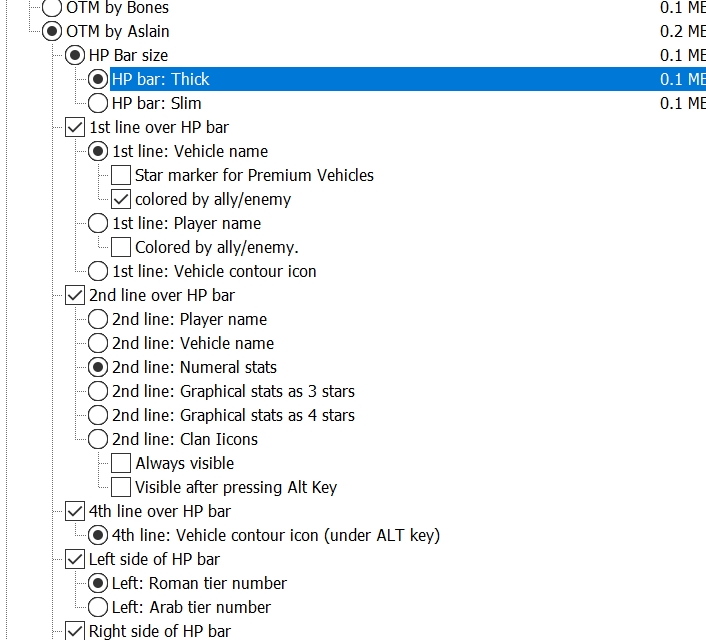
HP Bar size
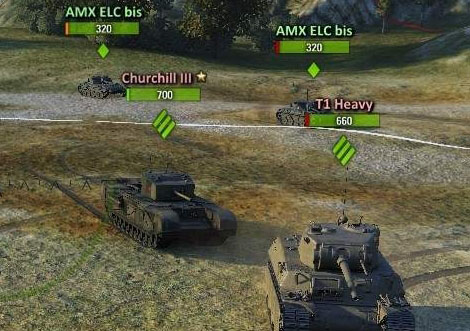
HPバーのサイズを指定することができます。
大きい方が見やすいと思うのでHP bar:Thickがおすすめです。
Thickだと大きくて邪魔!となったらSlimを選びましょう。
1st line over HP bar
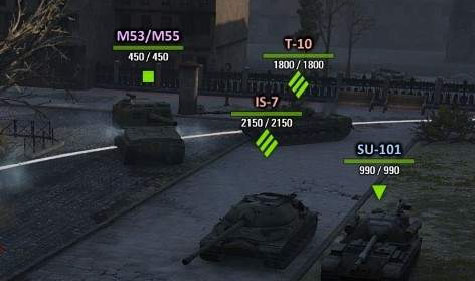
HPバーの真上に表示する情報を選択します。
チェックを外した場合は非表示になります。
1st line:Vehide nameを選択すると車両名が表示されます。
また、Star marker for Premium Vehiclesにチェックを入れると、プレミアム車両の車両名の横に★マークが表示されます。
1st line:Player nameを選択した場合はプレイヤー名が表示されます。
プレイヤー名より車両名のほうが重要なため、1st line:Vehide nameにチェックを入れて車両名を表示させるのがおすすめです。
さらに、Colored by ally/enemyにチェックを入れると敵味方の判別がしやすくなるのでお好みで使用してください。
2nd line over HP bar

HPバーの下から2行目に表示させる情報を選択します。
2nd line:Numeral statsを選択し、戦闘数・レーティング・勝率といった戦績情報を表示させるのがおすすめです。
頼れる味方や要注意な敵を見分けるのに役立ちます。
Left side of HP bar

HPバーの左側に車両のTierを表示させることができます。
Left:Roman tier number ⇛ ローマ数字で表示 例:Ⅸ
Left:Arab tier number ⇛ アラビア数字で表示 例:9
表記の違いだけなので好きなほうを選びましょう。
Right side of HP bar

HPバーの右側に表示させる情報を選択します。
Right:Marks of Excellenceで優等マークを表示させるのがおすすめです。優秀な味方やヤバそうな敵を見分けるのに重宝します。
次点でRight:HP(%)で残りHPを%で表示させるか、Right:Tank Win Ratioで車両勝率を表示させるのもおすすめです。
Stock turret marker
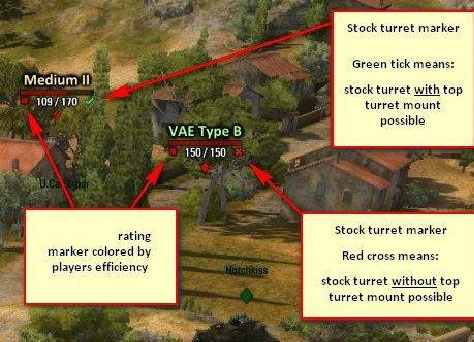
最終砲を装備していない車両に×マークが表示されるようになります。
カモ発見器として役立つのでおすすめです。
Markers for Spotted & Flipped tanks on the OTM [XMQP]
![Markers for Spotted & Flipped tanks on the OTM [XMQP]](https://yuruyuru-biyori.com/wp-content/uploads/2022/12/20221223221651.jpg)
敵に発見されている状態の味方車両のHPバー左側に電球マークが表示されるようになります。
流れ弾による余計な被弾を避けたり、敵の視界がどこまで通っているのか判断するのに役立つのでおすすめです。
PANELS & WINDOWS (IN-BATTLE) チーム情報パネル
ロード中に表示されるチーム情報や、戦闘中の画面横に表示されるプレイヤー情報の表示を変更することができます。
こちらもおすすめはカスタマイズが可能で自由度の高いPabels by Aslainです。
Battle Loading

ロード中に表示されるチーム情報を設定することができます。
自分の使いやすい設定を選択しましょう。
個人的には情報が多いほうが便利なので、Advancedかfrom XVM Teamがおすすめです。
Statistics Tab(under TAB key) チーム情報パネル(戦闘中TABキー押下時)
戦闘中にTABキーを押したときに表示されるチーム情報パネルの設定を変更することができます。
内容はロード中に表示されるものと同じなので、そちらと合わせて設定しておくのがよいでしょう。
Players Panel
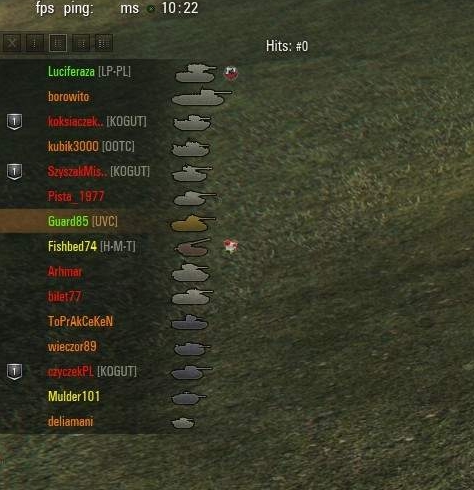
戦闘中に画面左右に表示されるプレイヤーパネルの設定を変更することができます。
これもプレビュー画面を見ながら自分好みに調整するのが良いですが、レーティングが表示されるfrom default XVMかby QuickBaby辺りが便利だと思います。
Show HP bars
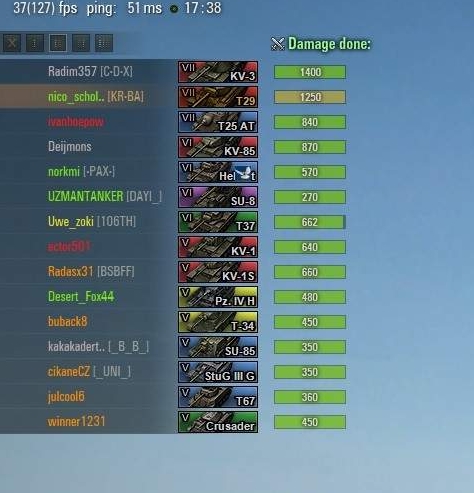
プレイヤーパネルに各プレイヤーのHP情報を表示させることができます。
HP情報はとても重要なので表示しておきたいところです。
On the sides of panel (always visible)を選択すると、常時HP情報が表示されるようになるので、こちらがおすすめです。
Show enemy spotted markers
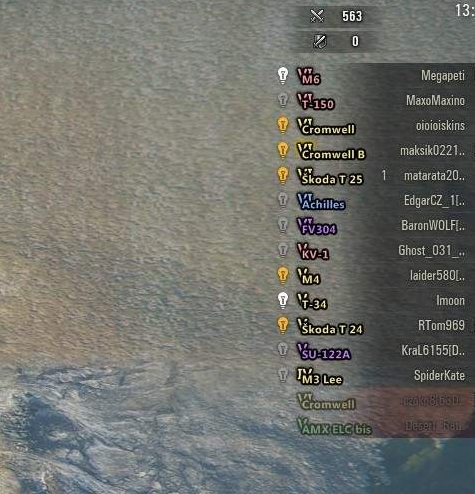
プレイヤーパネルに相手からの発見状態を表示することができます。
便利なので設定しておきましょう。アイコンが変更可能ですが、何でも良いので好みのものに変更しましょう。
XVM MINIMAP
ミニマップに表示する情報を設定します。
各種サークルの表示や車両アイコン、表示サイズ等をカスタマイズすることができます。
DAMAGE DONE LOGS
戦闘中に与えたダメージを表示させることができます。
RECEIVED DAMAGE LOGS
戦闘中に自分が受けたダメージを表示させることができます。
EFFICIENCY COUNTERS
戦闘中に与えたダメージや受けたダメージ、装甲で防いだダメージ、スポット数などの情報を表示させることができます。
COLOR SCHEMES
戦闘画面の上部に表示される車両アイコンの色を設定することができます。
Green vs. Red:味方チーム緑・敵チーム赤
Green vs. Violet(CB):味方チーム緑・敵チーム薄紫
PLAYER STATISTICS XVM
プレイヤーのレートを表示させることができます。
レートによる色分けの設定も変更可能です。」
SIXTH SENSES
車長スキルの第六感が発動した際に表示されるアイコンを変更することができます。
お好みで設定しておきましょう。
GARAGE XVM
ガレージの設定を行います。


